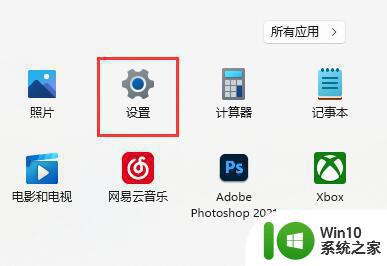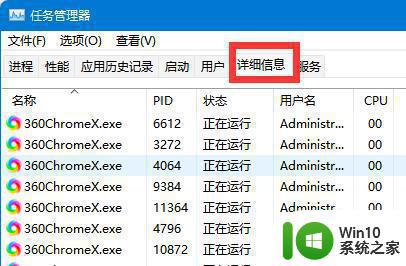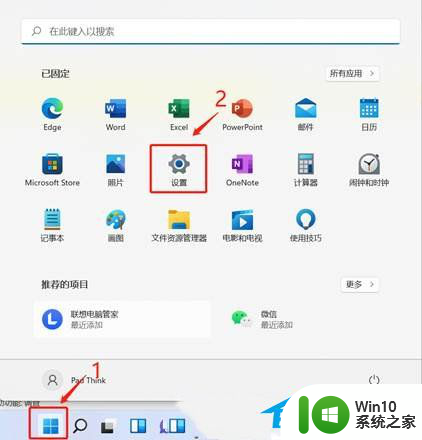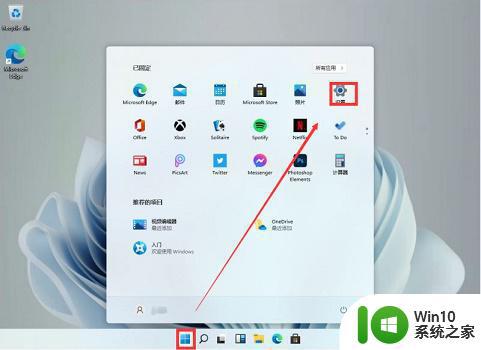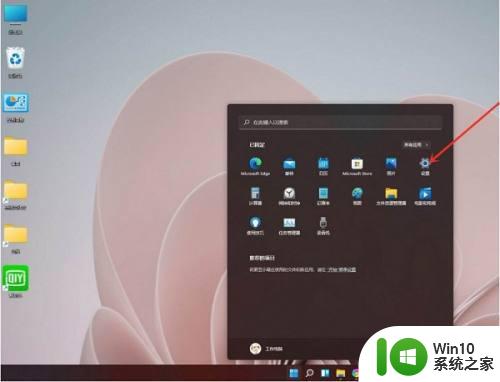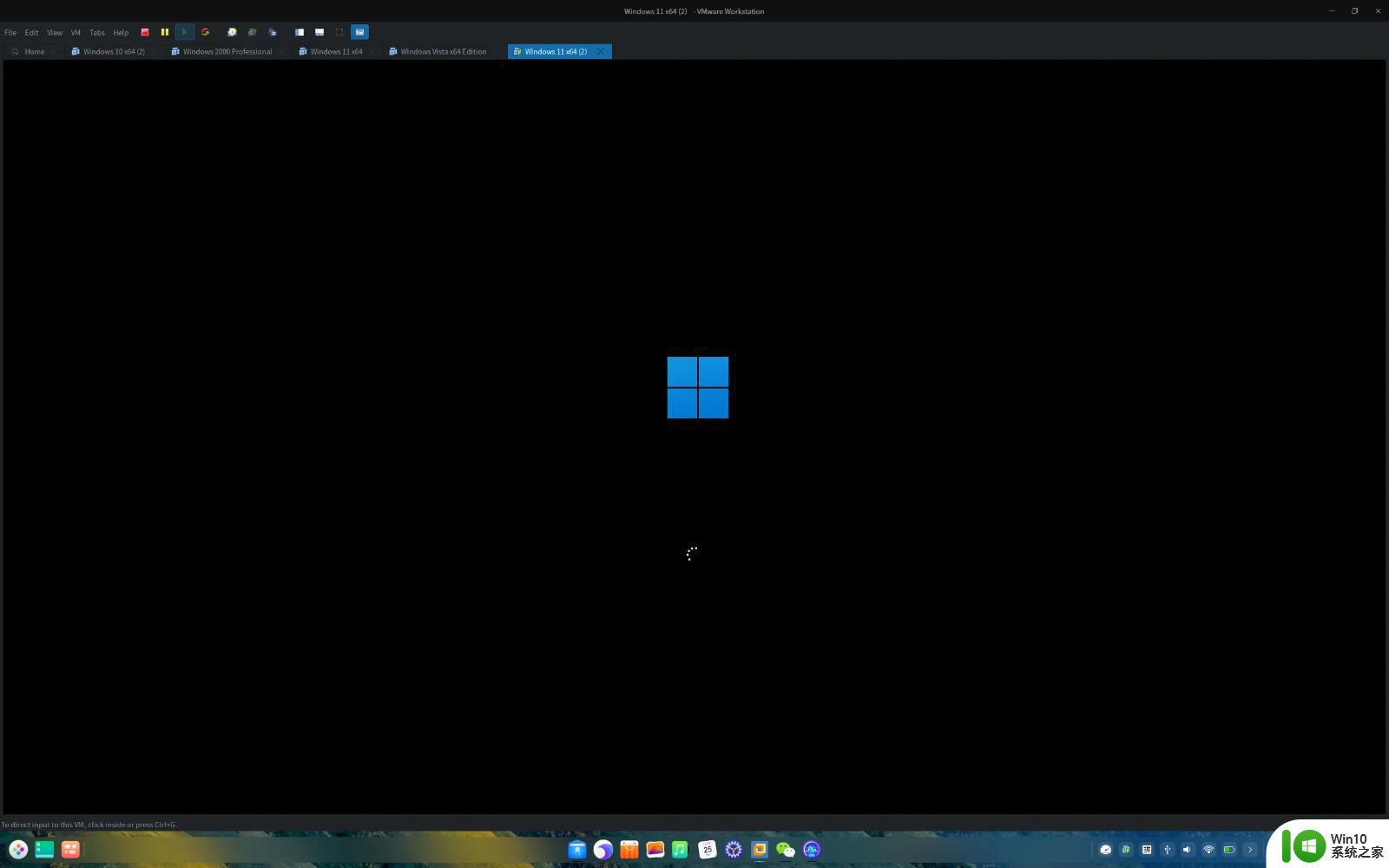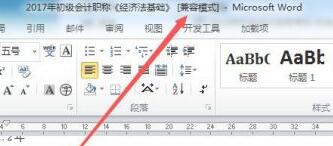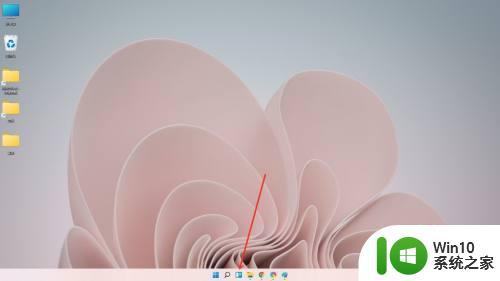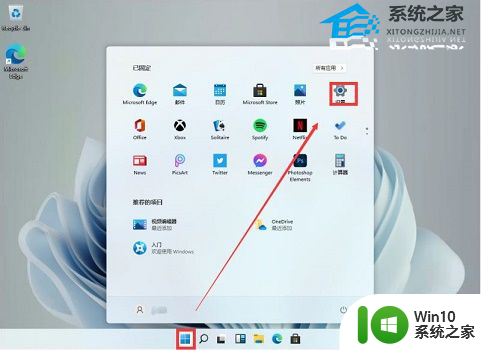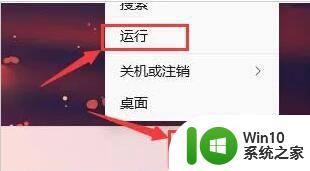win11删除旧系统文件步骤 如何彻底删除win11旧系统文件
win11删除旧系统文件步骤,Win11是微软最新推出的操作系统,受到了广大用户的热切期待,升级到新系统后,我们常常会面临一个问题,即如何彻底删除旧系统文件。毕竟这些旧文件占据了宝贵的硬盘空间,并且可能对新系统的稳定性和性能产生不利影响。学会正确的删除方法是非常重要的。接下来我们将介绍一些简单而有效的步骤,帮助您轻松地清理并释放硬盘空间,使新系统能够充分发挥其优势。
解决方法:
1、打开“设置”菜单,该菜单在Windows 11中固定到“开始”菜单。
2、打开设置菜单后,从左侧导航栏中选择系统选项卡。
3、向下滚动右侧的设置菜单并从列表中选择存储。系统将进行快速扫描,以确定哪些临时文件和其他可移动文件占用了硬盘上的存储空间。
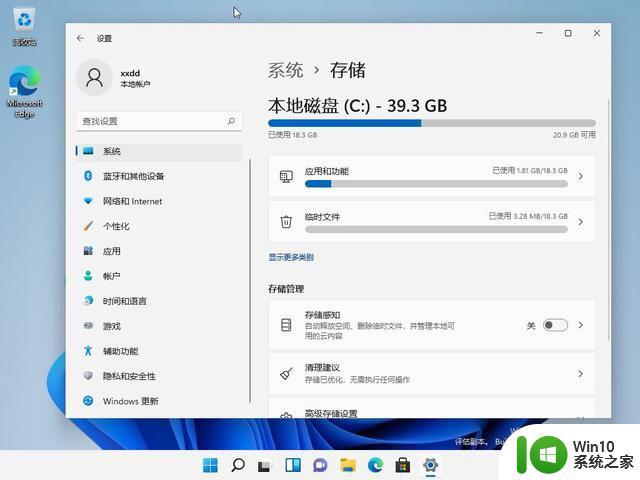
4、向下滚动并从右侧列表中选择“清理建议”项,此功能将列出你可以安全地从系统中删除以回收硬盘存储空间的各种文件集。
一般情况下,可以通过这个进程回收大约20GB的存储空间。选择要从此列表中删除的文件,然后单击“清理”按钮开始。根据删除的文件多少,该过程可能需要几分钟才能完成。
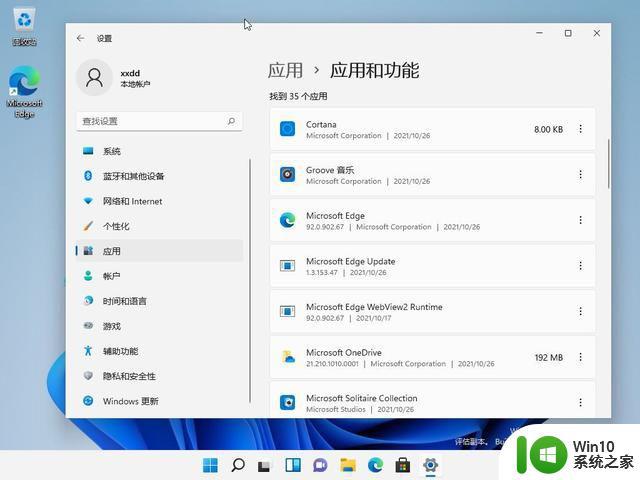
以上是删除旧操作系统文件的步骤,如果有需要,您可以根据这些步骤进行操作,希望这对您有所帮助。